简介:HTML5和CSS3技术为网页设计带来生动的交互性和强大的视觉表现力。本主题专注于利用这些技术创建视觉吸引力强、交互性高的侧边栏导航菜单,并通过动态效果改善用户体验。通过HTML5新元素构建清晰结构,CSS3特性如Flexbox布局、Transitions、Animations、Transforms、伪类选择器和媒体查询,可以实现响应式布局和丰富的动画效果。这些动画效果可以通过纯CSS3实现,且通常结合JavaScript或jQuery来增强交互性。学习这些技术不仅能提升网页设计技能,还能让作品在视觉和交互性上脱颖而出,增强用户吸引力。 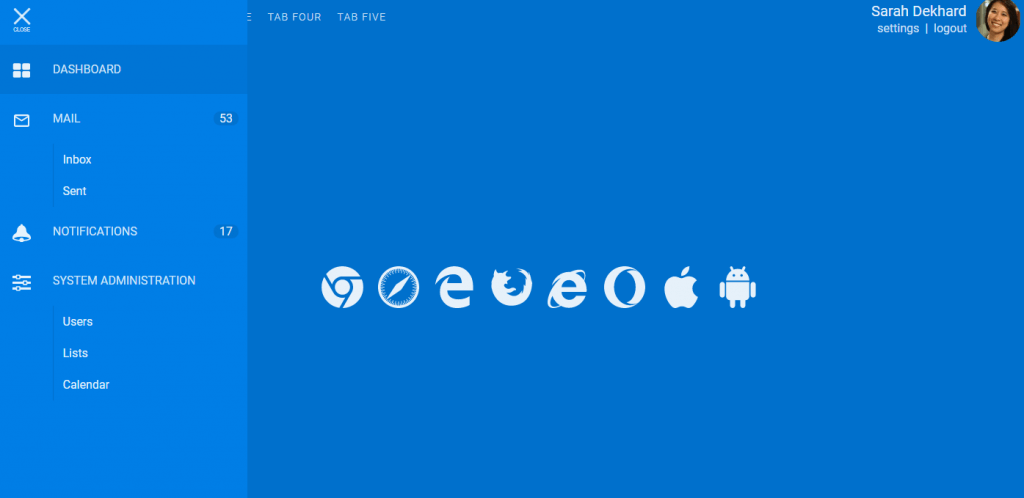
1. HTML5元素在导航菜单中的应用
在现代网页设计中,HTML5提供了许多新元素,这些元素可以极大地增强导航菜单的功能性和视觉吸引力。本章我们将探讨如何利用HTML5的新特性来创建更加动态和用户友好的导航菜单。
HTML5的新元素
HTML5引入了一系列新的语义元素,这些元素不仅有助于提高页面的可访问性,还可以通过语义化的方式来组织内容。例如, <nav> 元素可以用来定义导航链接的区块,它告诉浏览器和搜索引擎这部分内容是导航菜单。
创建基础导航菜单
下面是一个简单的HTML5导航菜单示例代码:
<nav>
<ul>
<li><a href="#home">首页</a></li>
<li><a href="#about">关于我们</a></li>
<li><a href="#services">服务</a></li>
<li><a href="#contact">联系我们</a></li>
</ul>
</nav>
在这个例子中, <ul> 和 <li> 元素被用来创建一个列表,而 <a> 元素则用于创建指向不同页面的链接。
增加交互性
为了使导航菜单更加互动,我们可以添加CSS来美化菜单项的样式,以及JavaScript来增加一些动态效果,比如响应式菜单按钮在不同屏幕尺寸下的变化。这将在后续章节中详细讨论。
通过本章的学习,你将了解如何使用HTML5的新元素来创建一个基础的、具有语义化的导航菜单,并为后续章节的CSS3和JavaScript应用打下坚实的基础。
2. CSS3布局和过渡
2.1 CSS3 Flexbox布局
2.1.1 Flexbox布局基础
Flexbox布局是CSS3中一个强大的布局模型,它旨在提供一种更加有效的方式来对齐和分布容器内的项目,无论它们的大小是否已知,或者项目之间是否有动态或不定数量的空白。
基础概念:
Flexbox布局涉及到两个主要的概念:flex容器(flex container)和flex项目(flex item)。容器内的直接子元素会成为flex项目。
容器属性:
-
display: flex;:将元素定义为flex容器。 -
flex-direction:定义了flex项目的排列方向,可以是row、row-reverse、column或column-reverse。 -
flex-wrap:决定了当项目超出容器宽度时如何换行,可选值有nowrap、wrap和wrap-reverse。 -
flex-flow:是flex-direction和flex-wrap属性的简写。 -
justify-content:定义了项目在主轴上的对齐方式,如flex-start、flex-end、center、space-between和space-around。 -
align-items:定义了项目在交叉轴上的对齐方式,如flex-start、flex-end、center、baseline和stretch。 -
align-content:当flex容器有多个行时,定义了行间的对齐方式,类似align-items但针对的是行。
项目属性:
-
order:定义了项目的排列顺序,数值越小,排列越靠前。 -
flex-grow:定义项目的放大比例,默认为0,即如果存在剩余空间,也不放大。 -
flex-shrink:定义了项目的缩小比例,默认为1,即如果空间不足,该项目将缩小。 -
flex-basis:定义了在分配多余空间之前,项目占据的主轴空间(main size)。默认值为auto,即项目本来的大小。 -
flex:是flex-grow,flex-shrink和flex-basis的简写,默认值为0 1 auto。 -
align-self:允许单个项目有不同于其他项目的对齐方式,可覆盖align-items属性。
示例代码:
.container {
display: flex;
flex-direction: row; /* 或 column */
flex-wrap: nowrap; /* 或 wrap */
justify-content: space-around;
align-items: stretch; /* 或 flex-start, flex-end, center, baseline */
}
.item {
order: 1;
flex-grow: 1; /* 或 flex-shrink, flex-basis */
flex: 0 1 auto;
align-self: stretch; /* 或 flex-start, flex-end, center, baseline */
}
表格:Flexbox属性和作用
| 属性 | 作用 | | --------------- | ------------------------------------------------------------ | | display | 将元素定义为flex容器 | | flex-direction | 定义flex项目的排列方向 | | flex-wrap | 决定了当项目超出容器宽度时如何换行 | | flex-flow | flex-direction 和 flex-wrap 的简写属性 | | justify-content | 定义了项目在主轴上的对齐方式 | | align-items | 定义了项目在交叉轴上的对齐方式 | | align-content | 当flex容器有多个行时,定义了行间的对齐方式 | | order | 定义了项目的排列顺序 | | flex-grow | 定义项目的放大比例 | | flex-shrink | 定义了项目的缩小比例 | | flex-basis | 定义了在分配多余空间之前,项目占据的主轴空间(main size) | | flex | 是 flex-grow , flex-shrink 和 flex-basis 的简写 | | align-self | 允许单个项目有不同于其他项目的对齐方式,可覆盖 align-items 属性 |
在本章节中,我们将通过具体的示例和代码块来展示Flexbox布局的使用方法和效果。接下来,我们将深入探讨Flexbox布局的高级应用,以及如何将这些基本概念应用于实际的Web开发项目中。
2.1.2 Flexbox布局的高级应用
Flexbox布局虽然在基础概念上比较简单,但是它在实际应用中却非常强大和灵活。在高级应用中,我们可以利用一些更复杂的属性和技巧来实现更加精细的布局控制。
高级属性:
-
flex-direction的高级用法:通过结合column和row以及reverse值,可以实现复杂的布局排列。 -
justify-content和align-items的高级用法:可以结合使用flex-start、flex-end、center、space-between、space-around等值来实现不同的对齐和分布效果。 -
flex-wrap结合flex-direction的高级用法:在多行布局中,可以通过wrap或wrap-reverse与column或row结合使用,来创建复杂的多行布局。 -
flex-grow、flex-shrink和flex-basis的组合:通过合理设置这些属性,可以实现项目之间根据比例动态分配空间的效果。 -
order的使用:可以将特定的项目放在特定的位置,实现复杂的排序效果。
示例代码:
.container {
display: flex;
flex-direction: row;
flex-wrap: wrap;
justify-content: space-around;
align-items: stretch;
}
.item {
flex-grow: 1;
flex-shrink: 0;
flex-basis: 200px;
order: 2;
}
在这个例子中,我们设置了一个flex容器,它包含多个项目。容器的 flex-direction 属性设置为 row ,并且允许多行 flex-wrap: wrap; 。项目将会根据 flex-basis 属性平均分配空间, flex-grow 属性允许项目在有剩余空间时放大,而 flex-shrink 属性则阻止项目在空间不足时缩小。 order 属性则被用来控制项目的排序。
mermaid流程图:Flexbox布局分析
graph TD
A[开始] --> B[定义Flex容器]
B --> C[设置flex-direction]
C --> D[设置flex-wrap]
D --> E[设置justify-content]
E --> F[设置align-items]
F --> G[定义Flex项目]
G --> H[设置flex-grow, flex-shrink, flex-basis]
H --> I[设置order]
I --> J[结束]
通过本章节的介绍,我们可以看到Flexbox布局在实现复杂和响应式布局方面的强大能力。在本章节中,我们通过基础概念和高级应用两个部分,详细分析了Flexbox布局的核心属性和它们的使用方法。接下来,我们将探讨CSS3中的另一个重要特性:Transitions过渡效果。
[注:本章节内容仅为示例,实际文章应包含更详细的内容和代码分析,以及更多的图表和代码示例。]
3. CSS3 Transform和伪类选择器
在现代网页设计中,CSS3的Transform和伪类选择器提供了强大的样式转换和动态交互能力。通过这些特性,我们可以创建出更加丰富和动态的用户界面。本章节将深入探讨CSS3 Transform的转换属性,包括2D和3D转换的基本用法及其高级应用,同时也会讲解伪类选择器的基础知识和高级用法。
3.1 CSS3 Transforms转换属性
CSS3的Transform属性允许我们对HTML元素进行旋转、缩放、倾斜和移动等操作。这些转换可以在2D空间或3D空间中进行,为设计带来了更多的可能性。
3.1.1 2D转换和3D转换的基本用法
2D转换是最常用的,包括旋转(rotate)、缩放(scale)、倾斜(skew)和移动(translate)。下面是一个简单的例子,展示了如何使用这些转换:
.box {
width: 100px;
height: 100px;
background-color: #3498db;
transition: transform 0.5s;
}
.box:hover {
transform: rotate(45deg) scale(1.2) skew(15deg);
}
<div class="box"></div>
在这个例子中, .box 类定义了一个100x100像素的蓝色方块,当鼠标悬停在方块上时,它会旋转45度、放大1.2倍并且倾斜15度。
3.1.2 转换属性的高级应用
对于3D转换,我们可以使用 rotateX() , rotateY() , rotateZ() 等函数,以及 perspective 属性来创建深度感。以下是一个3D旋转的例子:
.scene {
width: 200px;
height: 200px;
perspective: 800px;
}
.cube {
width: 100%;
height: 100%;
position: relative;
transform-style: preserve-3d;
animation: rotateCube 5s infinite linear;
}
.face {
position: absolute;
width: 200px;
height: 200px;
background: rgba(255,255,255,0.8);
}
.face1 { transform: rotateY( 90deg) translateZ(100px); }
.face2 { transform: rotateY( -90deg) translateZ(100px); }
.face3 { transform: rotateX( 90deg) translateZ(100px); }
.face4 { transform: rotateX( -90deg) translateZ(100px); }
.face5 { transform: translateZ(100px); }
.face6 { transform: rotateY(180deg) translateZ(100px); }
@keyframes rotateCube {
from { transform: rotateX(0deg) rotateY(0deg); }
to { transform: rotateX(360deg) rotateY(360deg); }
}
<div class="scene">
<div class="cube">
<div class="face face1"></div>
<div class="face face2"></div>
<div class="face face3"></div>
<div class="face face4"></div>
<div class="face face5"></div>
<div class="face face6"></div>
</div>
</div>
在这个例子中, .scene 为立方体提供了一个透视点, .cube 定义了立方体的基本样式, .face 为每个面定义了样式。通过CSS动画,立方体可以无限期地旋转。
代码逻辑解读分析
-
.scene类定义了一个透视点,使得立方体的3D效果更加真实。 -
.cube类定义了立方体的基本形状和动画,使用了transform-style: preserve-3d;来保持子元素的3D效果。 -
.face类定义了立方体的六个面,每个面都有绝对定位和背景颜色。 -
@keyframes定义了一个名为rotateCube的关键帧动画,使得立方体绕X轴和Y轴无限期地旋转。
3.2 CSS3伪类选择器
CSS伪类选择器是一种特殊的选择器,它允许我们为元素的特定状态(如鼠标悬停、选中、访问过的链接等)添加样式。
3.2.1 伪类选择器的基本用法
最常见的伪类选择器是 :hover 、 :active 和 :focus 。以下是一个简单的例子:
a:hover {
color: red;
}
input[type="text"]:focus {
border: 2px solid blue;
}
button:active {
transform: scale(0.95);
}
<a href="#">Hover over me!</a>
<input type="text" placeholder="Type something...">
<button>Click me!</button>
在这个例子中,链接在鼠标悬停时变红,文本框在获得焦点时边框变蓝,按钮在被点击时缩小。
3.2.2 伪类选择器的高级应用
伪类选择器可以与其他选择器组合使用,为复杂的用户交互提供丰富的样式。例如, :nth-child 选择器可以用来选择父元素下的第n个子元素:
ul li:nth-child(odd) {
background-color: #f2f2f2;
}
ul li:nth-child(even) {
background-color: #e6e6e6;
}
ul li:nth-child(1) {
font-weight: bold;
}
<ul>
<li>List item 1</li>
<li>List item 2</li>
<li>List item 3</li>
<li>List item 4</li>
</ul>
在这个例子中,奇数列表项有浅灰色背景,偶数列表项有更深灰色背景,第一个列表项加粗显示。
表格展示
| 伪类选择器 | 说明 | | --- | --- | | :hover | 鼠标悬停时应用样式 | | :active | 元素被激活(点击)时应用样式 | | :focus | 元素获得焦点时应用样式 | | :nth-child(n) | 选择父元素下的第n个子元素 | | :first-child | 选择父元素下的第一个子元素 | | :last-child | 选择父元素下的最后一个子元素 | | :nth-last-child(n) | 从最后一个子元素开始倒数选择第n个子元素 | | :only-child | 如果元素是父元素的唯一子元素,那么选择它 |
通过以上内容的介绍,我们已经了解了CSS3 Transform和伪类选择器的基础知识及其基本用法。在下一节中,我们将深入探讨这些属性和选择器的高级应用,包括如何结合动画和JavaScript来创建更加动态和交互式的网页元素。
4. CSS3媒体查询和JavaScript交互性
4.1 CSS3媒体查询
4.1.1 媒体查询的基本用法
在本章节中,我们将深入了解CSS3中的媒体查询(Media Queries)技术,这是一种强大的响应式设计工具,允许我们根据不同的设备特性应用不同的样式规则。媒体查询可以检测诸如屏幕尺寸、分辨率、颜色深度等设备特征,从而让我们的网站能够适应各种不同的设备和屏幕尺寸。
媒体查询的基本语法如下:
@media screen and (min-width: 480px) {
body {
font-size: 16px;
}
}
在这个例子中,当屏幕宽度大于或等于480像素时, body 元素的字体大小会被设置为16像素。 screen 关键字表示媒体类型,除了 screen ,还可以使用 print 、 handheld 等其他类型。条件可以使用 and 连接多个条件,也可以使用逗号 , 分隔不同的查询。
4.1.2 媒体查询的高级应用
随着Web技术的发展,媒体查询的应用已经远远超出了简单的屏幕宽度检测。现代浏览器还支持一些特性查询(Feature Queries),例如 @supports ,它可以检测浏览器是否支持特定的CSS属性和值。
@supports (display: grid) {
.container {
display: grid;
}
}
在上述代码中,当浏览器支持 display: grid 属性时, .container 元素将使用网格布局。这种特性查询可以让我们更加灵活地应用CSS3的新特性,而不必担心旧浏览器的兼容性问题。
媒体查询还支持逻辑运算符 and 、 not 和 or ,使得我们可以构建复杂的查询条件。例如,下面的媒体查询同时检测屏幕宽度和浏览器支持的特性:
@media screen and (min-width: 768px) and (orientation: landscape) and (not (max-device-width: 1024px)) {
body {
font-size: 18px;
}
}
在这个例子中,当设备宽度至少为768像素,设备方向为横向,并且最大设备宽度不超过1024像素时, body 元素的字体大小会被设置为18像素。
4.2 结合JavaScript或jQuery的交互性
4.2.1 JavaScript的基本交互
当涉及到动态的页面交互时,JavaScript提供了强大的工具和方法。JavaScript可以读取和修改DOM元素的属性,响应用户的事件,如点击、滚动和键盘输入等。这些能力使得JavaScript成为增强用户界面和交互体验的关键技术。
以下是一个简单的JavaScript示例,它在用户点击按钮时改变页面背景颜色:
<button id="changeColor">Change Background Color</button>
<script>
document.getElementById('changeColor').addEventListener('click', function() {
document.body.style.backgroundColor = 'lightblue';
});
</script>
在这个例子中,我们首先获取了一个按钮元素,并为其添加了一个点击事件监听器。当按钮被点击时,页面的背景颜色会被改变为 lightblue 。
4.2.2 jQuery的基本交互
jQuery是一个快速、小巧且功能丰富的JavaScript库,它简化了HTML文档遍历、事件处理、动画和Ajax交互等操作。jQuery的使用大大降低了JavaScript编程的复杂性,特别是在处理DOM和事件时。
以下是一个使用jQuery改变页面背景颜色的例子:
<button id="changeColor">Change Background Color with jQuery</button>
<script src="***"></script>
<script>
$('#changeColor').click(function() {
$('body').css('background-color', 'lightgreen');
});
</script>
在这个例子中,我们使用jQuery选择器 $('#changeColor') 选取按钮,并为其添加点击事件监听器。当按钮被点击时,jQuery的 css() 函数用于改变 body 元素的背景颜色为 lightgreen 。
总结来说,本章节介绍了CSS3媒体查询的基本和高级用法,以及如何结合JavaScript和jQuery实现动态的页面交互。通过本章节的介绍,你将能够更好地理解如何使用这些技术来创建响应式和交互式的Web应用。
5. 侧边栏导航菜单动画效果实例
5.1 实例分析
5.1.1 实例的选取和分析
在这个实例中,我们将创建一个具有动画效果的侧边栏导航菜单,它能够提升用户体验并为网站增添活力。侧边栏导航菜单在现代网页设计中非常常见,它能够为用户提供直观的导航选项,同时不占用过多的页面空间。我们将分析如何通过HTML、CSS和JavaScript(或jQuery)来实现这个效果。
5.1.2 实例的效果演示
在深入编码之前,让我们先看看这个实例完成后的效果。侧边栏将默认隐藏,当用户将鼠标悬停在主菜单项上时,侧边栏将平滑地展开,并显示额外的导航链接。当鼠标离开菜单项时,侧边栏将平滑地折叠起来。
5.2 实例实现
5.2.1 实例的HTML实现
HTML部分将包含两个主要部分:主菜单和侧边栏。主菜单包含一个触发侧边栏展开的按钮,而侧边栏则包含多个链接。
<!DOCTYPE html>
<html lang="en">
<head>
<meta charset="UTF-8">
<title>侧边栏导航菜单动画效果实例</title>
<link rel="stylesheet" href="styles.css">
</head>
<body>
<div class="main-menu">
<button id="toggle-button">菜单</button>
</div>
<div class="sidebar">
<ul>
<li><a href="#">首页</a></li>
<li><a href="#">关于</a></li>
<li><a href="#">服务</a></li>
<li><a href="#">联系我们</a></li>
</ul>
</div>
<script src="script.js"></script>
</body>
</html>
5.2.2 实例的CSS实现
CSS部分将使用Flexbox布局和动画来实现侧边栏的展开和折叠效果。
body {
margin: 0;
font-family: Arial, sans-serif;
}
.main-menu {
background-color: #333;
color: white;
padding: 10px;
text-align: center;
}
.sidebar {
background-color: #f4f4f4;
width: 200px;
height: 100vh;
position: fixed;
top: 0;
left: -200px; /* 初始位置在屏幕外 */
transition: left 0.5s; /* 平滑过渡效果 */
}
.sidebar ul {
list-style-type: none;
padding: 0;
}
.sidebar ul li a {
display: block;
padding: 10px;
color: #333;
text-decoration: none;
border-bottom: 1px solid #ddd;
}
/* 展开侧边栏的动画效果 */
.sidebar.active {
left: 0;
}
5.2.3 实例的JavaScript或jQuery实现
JavaScript(或jQuery)部分将处理按钮点击事件,切换侧边栏的展开和折叠状态。
document.getElementById('toggle-button').addEventListener('click', function() {
var sidebar = document.querySelector('.sidebar');
sidebar.classList.toggle('active'); // 切换active类
});
5.3 实例的优化和扩展
5.3.1 实例的优化
为了提升用户体验,我们可以优化动画效果,使其更加平滑。此外,我们可以添加触摸支持,以便在移动设备上也能正常工作。
5.3.2 实例的扩展应用
这个侧边栏导航菜单可以进一步扩展,例如添加响应式设计,使其在不同屏幕尺寸下表现良好,或者添加更多的交互效果,如淡入淡出动画。我们还可以考虑添加用户反馈,例如点击链接时的动画效果,以及考虑使用更高级的动画库如GSAP来实现更复杂的动画效果。
简介:HTML5和CSS3技术为网页设计带来生动的交互性和强大的视觉表现力。本主题专注于利用这些技术创建视觉吸引力强、交互性高的侧边栏导航菜单,并通过动态效果改善用户体验。通过HTML5新元素构建清晰结构,CSS3特性如Flexbox布局、Transitions、Animations、Transforms、伪类选择器和媒体查询,可以实现响应式布局和丰富的动画效果。这些动画效果可以通过纯CSS3实现,且通常结合JavaScript或jQuery来增强交互性。学习这些技术不仅能提升网页设计技能,还能让作品在视觉和交互性上脱颖而出,增强用户吸引力。
























 5935
5935

 被折叠的 条评论
为什么被折叠?
被折叠的 条评论
为什么被折叠?








